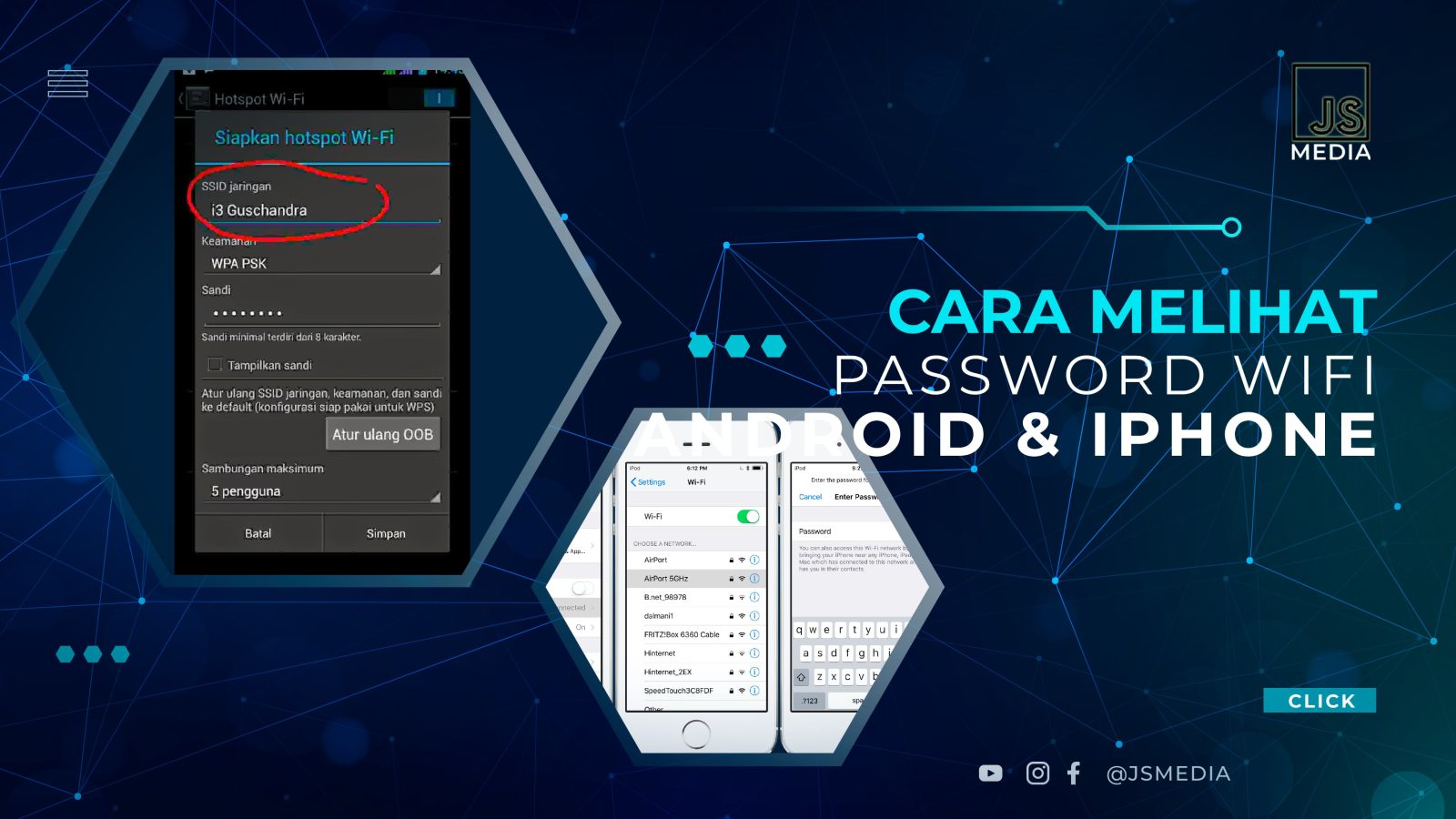Kamu ingin menyambungkan ponsel atau laptop barumu ke WiFi rumah atau kantor, tapi lupa apa passwordnya? Kamu hanya memiliki HP yang sudah terkoneksi ke jaringan, tapi sama sekali tidak ingat kata sandi jaringannya. Jangan panik, cara melihat password WiFi di HP sebenarnya cukup mudah kok.
Bagaimana Cara Melihat Password WiFi di HP?
Jaringan WiFi milik pribadi yang hanya diakses orang-orang tertentu seperti di rumah atau kantor memang terbilang lebih jarang diganti. Tak heran jika kemudian sebagian orang kelupaan kata sandi untuk terhubung ke jaringan. Kamu pun bisa menerapkan cara melihat password WiFi di HP untuk bisa mengetahui kata sandi tersebut dari HP yang sudah terhubung sebelumnya.
Baca Juga: Cara Mengatur Bandwidth Wifi Indihome Agar Tidak Lemot
Cara Melihat Password WiFi di HP Android
Perlu Kamu ketahui bahwa cara melihat sandi WiFi di ponsel android bisa berbeda tergantung versi android yang digunakan. Hal ini berlaku untuk ponsel dengan android 10 ke atas dan ponsel android lawas atau versi 9 ke bawah.
Untuk android 10 atau yang lebih baru:
- Pastikan HP telah terhubung kembali ke jaringan WiFi tersebut
- Tarik panel pengaturan cepat (Quick Setting) lalu tekan tahan ikon WiFi untuk langsung masuk ke pengaturan WiFi. Kamu juga bisa mengaksesnya dari Setelan – Pengaturan – WiFi
- Pilih nama jaringan WiFi kemudian ketuk Bagikan. Kamu mungkin diminta untuk memasukkan opsi pengamanan ponselmu untuk verifikasi (bisa pola, PIN atau sidik jari)
- Kamu akan melihat password WiFi di bawah tampilan kode QR
Untuk android 9 atau yang lebih lawas
Umumnya HP dengan OS android lawas ini belum mendukung kode QR untuk berbagi koneksi WiFi. Maka dari itu dengah bantuan akses root, ada aplikasi yang membantumu untuk mengetahui password WiFi. Berikut langkahnya:
- Instal aplikasi WiFi Password Recovery lalu jalankan
- Jika muncul permintaan akses, berikan izin dengan klik Grant
- Informasi tentang WiFi yang telah terhubung ke HP akan ditampilkan
- Pilih nama jaringan yang ingin Kamu lihat kata sandinya
- Nah, sandi WiFi ini bisa Kamu lihat pada kolom PASS
Baca Juga: Cara Bobol Wifi Indihome di HP dan PC Tanpa Aplikasi
Cara Melihat Password WiFi di HP iPhone
Kamu bisa menggunakan iCloud Keychain pada iPhone yang sudah terhubung ke perangkat Mac. Langkahnya seperti ini:
- Buka Settings iPhone kemudian pilih iCloud
- Di menu iCloud, silakan Kamu nyalakan Keychain
- Tunggu beberapa saat kemudian buka Keychain Access di perangkat Mac
- Mengetahui kata sandi WiFi pun bisa langsung Kamu lihat seperti cara melihat sandi di perangkat Mac
Kesimpulan
Demikianlah cara melihat password WiFi di HP android maupun iPhone yang bisa Kamu coba. Kini Kamu pun bisa mengetahui sandi WiFi dan menghubungkan perangkat lain ke jaringan tersebut. Selamat mencoba.